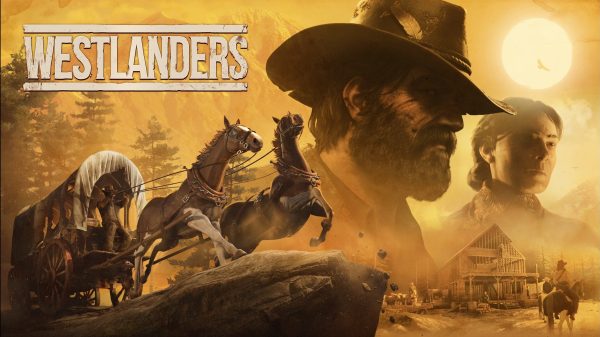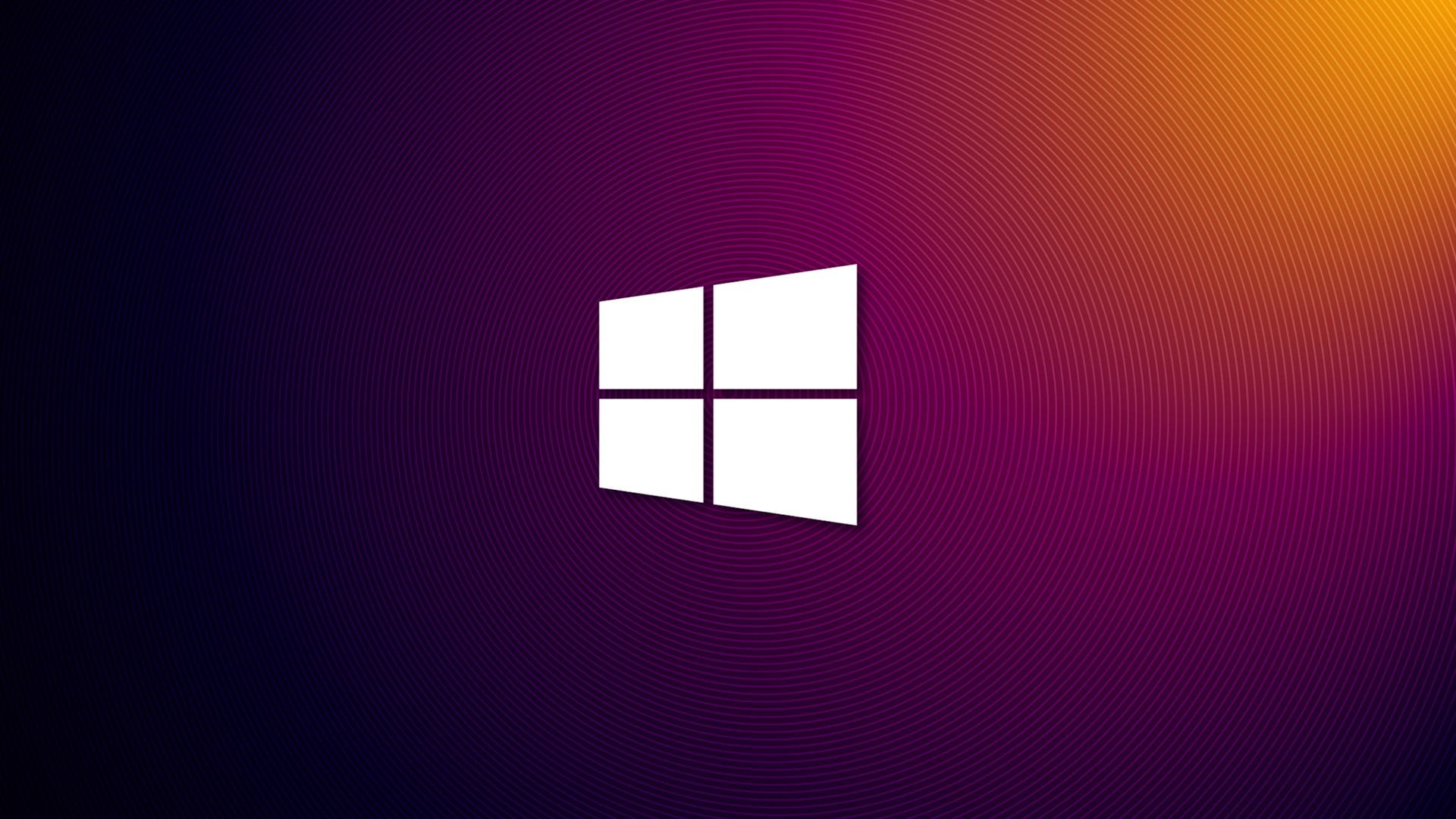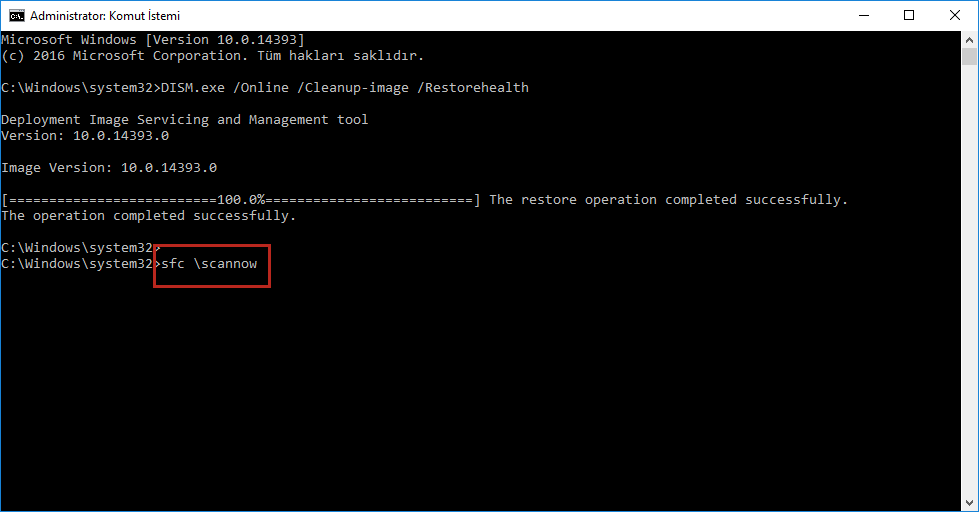DLL dosyaları Microsoft tarafından oluşturulan ve işletim sistemi işlemlerinin tamamlanabilmesi için gerekli olan dosyalardır. DLL dosyalarının eksik veya bozulmuş olması işletim sisteminde bir çok işlemin doğru tamamlanamamasına sebep olacağından hızlı bir şekilde müdahale edilmesi gerekmektedir. Bu rehberimizde çoğunlukla grafikler ve görsellerle ile ilgili işlemler için kullanılan Msvbvm60.dll Bulunamadı Hatası Nasıl Çözülür? sorusunun cevabını sizler için düzenledik.
İçindekiler
Msvbvm60.dll Nedir?
Msvbvm60.dll, bilgisayar oyunları ve grafik düzenleme araçları gibi Visual Basic’te kodlanmış programların düzgün çalışması için gerekli olan bir Microsoft Windows DLL dosyasıdır. Msvbvm60.dll, Microsoft Visual Studio 6.0 Hizmet Paketinin bir parçası olarak gelir ve Microsoft’un resmi web sitesinde indirilebilen Visual Basic 6 Runtime dosyalarının bir parçası olarak sisteminize yüklenir.
Sisteminizdeki DLL dosyalarının çoğu, Windows kurulumunun bir parçası olarak geldi. Sisteminize bir uygulama yüklerken, uygun DLL dosyasının zaten mevcut olduğu varsayılır ve dosya ona erişemezse veya bulamazsa, aşağıda belirtildiği gibi bir tür hata mesajı alırsınız.
- “Uygulama yüklenemiyor. Önemli bir bileşen – msvbvm60.dll eksik.”
- “Dosya msvbvm60.dll bulunamadı.”
- “MSVBVM60.DLL yüklenirken hata oluştu. Belirtilen modül bulunamıyor.”
Msvbvm60.dll Bulunamadı Hatası Çözümü
Msvbvm60.dll dosyası ile ilgili hatalar birçok farklı şekilde çözülebilir. Dosyanın kendisinin değiştirilmesi veya yüklenmesi en etkili olanı olma eğilimindedir. Ancak dosyalara doğrudan işlem yaparak işletim sisteminizde oluşabilecek riskleri almadan önce uygulanması gereken bir kaç farklı yöntem de mevcuttur. Çözüm adımlarını size ve oluşan sıkıntının kaynağına göre uygulayabilirsiniz.
- Bozuk Dosyalarının Onarımının Yapılması
- Windows Güncelleştirmelerinin Tamamlanması
- Virüs Taraması Yapılması
- DirectX Güncellemesinin Yapılması
- Sistem geri yükleme yapılması
- Hataya sebep olan uygulamanın kaldırılarak yeniden kurulması
Bozuk Dosyalarının Onarımının Yapılması
Dosyaların onarılması genellikle zor ve korkutucu olarak görülse de aslında Microsoft işletim sistemlerindeki komutlar ile bu desteği Windows kullanıcılarına sunmaktadır. Msvbvm60.dll Bulunamadı Hatası da bu komutlar yardımı ile çözülebilmektedir. Hataya sebep olan dosyalar onarılacaktır. Bu komutların çalıştırılmasının ardından bilgisayar dosyaların okunabilmesi için yeniden başlatılmalıdır.
1. Adım : Başlat menüsü Komut İstemi yazarak Komut İstemi’ne tıklanır ve Yönetici Olarak Çalıştır butonuna tıklanır.
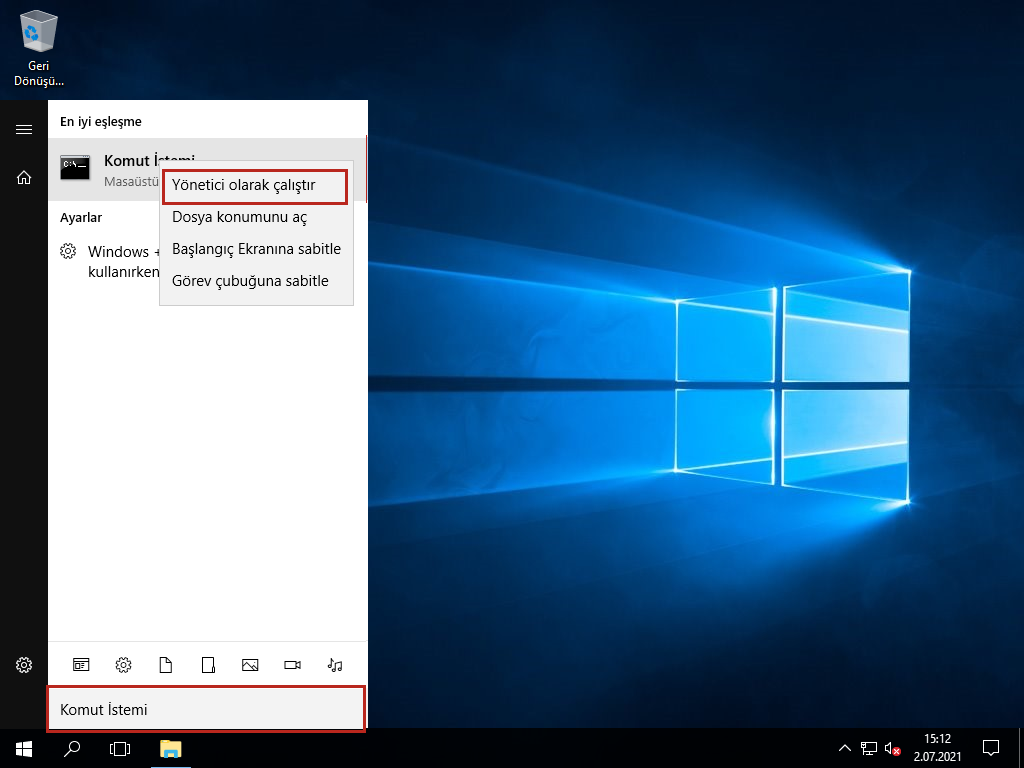
2. Adım : Komut İstemi ekranında DISM.exe /Online /Cleanup-image /Restorehealth yazılarak Enter’a basılır.
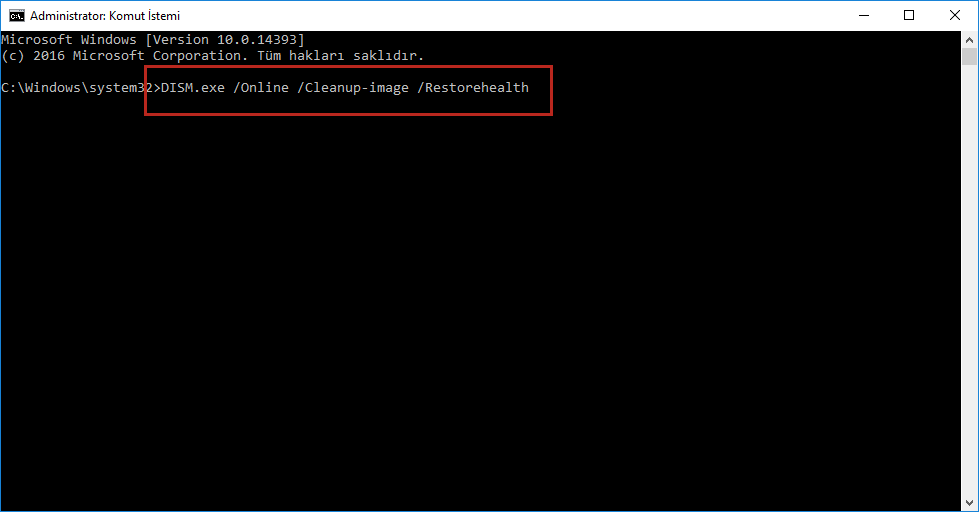
3. Adım : sfc /scannow komutu girilir ve Enter’a basılır.
Windows Güncelleştirmelerinin Tamamlanması
Microsoft işletim sistemi kullanıcılarının daha rahat bir şekilde işlemlerini sürdürebilmesi için belirli aralıklar ile işletim sistemlerine güncelleştirmeler göndermektedir. Güncelleştirmelerin kapatıldığı ve uzun süre güncelleştirme alınmadığı durumlarda yüklenmek istenen programın güncel olmayan Windows sürümü ile uyumlu olmaması Msvbvm60.dll Bulunamadı Hatası alınmasına yol açabilir. Ufak bir kaç adımla güncelleştirmeler gerçekleştirilmelidir. Güncelleştirmelerin tamamlanmasının ardından bilgisayarın yeniden başlatılması gerekmektedir.
1. Adım : Sol altta bulunan Başlat menüsünün arama sekmesine Ayarlar yazılarak veya klavyede Windows ve I tuşlarına aynı anda basılarak Ayarlar uygulaması açılır.

2. Adım : Ayarlar uygulamasında Güncelleştirme ve Güvenlik menüsü bulunarak tıklanır.

3. Adım : Açılan Güncelleştirme ve Güvenlik penceresinde sol menüden Windows Update butonuna basılır.
4. Adım : Windows Güncelleştirmeleri penceresinde Güncelleştirmeleri denetle butonuna basılır.
5. Adım : Windows güncelleştirmelerin denetlenmesinin ardından yüklenecek olan güncelleştirmelerin bir listesini gösterecektir. En altta bulunan Güncelleştir butonuna basılır ve yüklenmesi beklenir. Bu aşamada bilgisayarınız yeniden başlatmayı uygun görmediği sürece yeniden başlatma işlemi gerçekleştirilmemelidir.
Virüs Taraması Yapılması
Bilgisayara yüklenmiş olan kötü amaçlı bir yazılım bilgisayarınızın Kayıt Defteri ayarlarını değiştirerek bu dosyaları erişimi kısıtlamış, bu dosyaları bozmuş ve hatta bu dosyaların silinmesini sağlamış olabilir. Msvbvm60.dll Bulunamadı Hatası bilgisayara bulaşmış olan bir virüsten kaynaklı olabilir. Bu durumda siz gerekli işlemleri yaparak hatayı kaldırmış olsanız bile bilgisayara bulaşmış olan virüs tekrar bu dosyalara zarar vererek aynı hata ile karşılaşılmasına sebep olabilir. Bu hata ile tekrar karşılaşılmaması için detaylı bir virüs taraması yapılması gerekmektedir. Kullandığınız bir antivirüs programı varsa bu program ile virüs taraması yapılmalıdır. Eğer kullanılan bir antivirüs programı yoksa Microsoft’un sunduğu Windows Defender ile bu işlem gerçekleştirilebilir. Daha önce yayınlanmış olan Windows Defender ile Virüs Taraması Nasıl Yapılır? rehberi ile bu işlemler kolaylıkla yapılabilir.
DirectX Güncelleştirilmesi
Kayıp DLL dosyalarının sebep olduğu Msvbvm60.dll Bulunamadı Hatası DirectX yazılımında oluşan bir hatadan veya DirectX’in güncel olmamasından kaynaklanabilmektedir. Microsoft’un kendi sitesi üzerinden indirilerek DirectX kurulumu yapılması kullandığınız sisteme uygun en güncel DirectX sürümünün kurulumunu sağlayacaktır.
1. Adım : Microsoft’un resmi sitesine gidilir. İlgili link için BURAYA tıklayabilirsiniz.
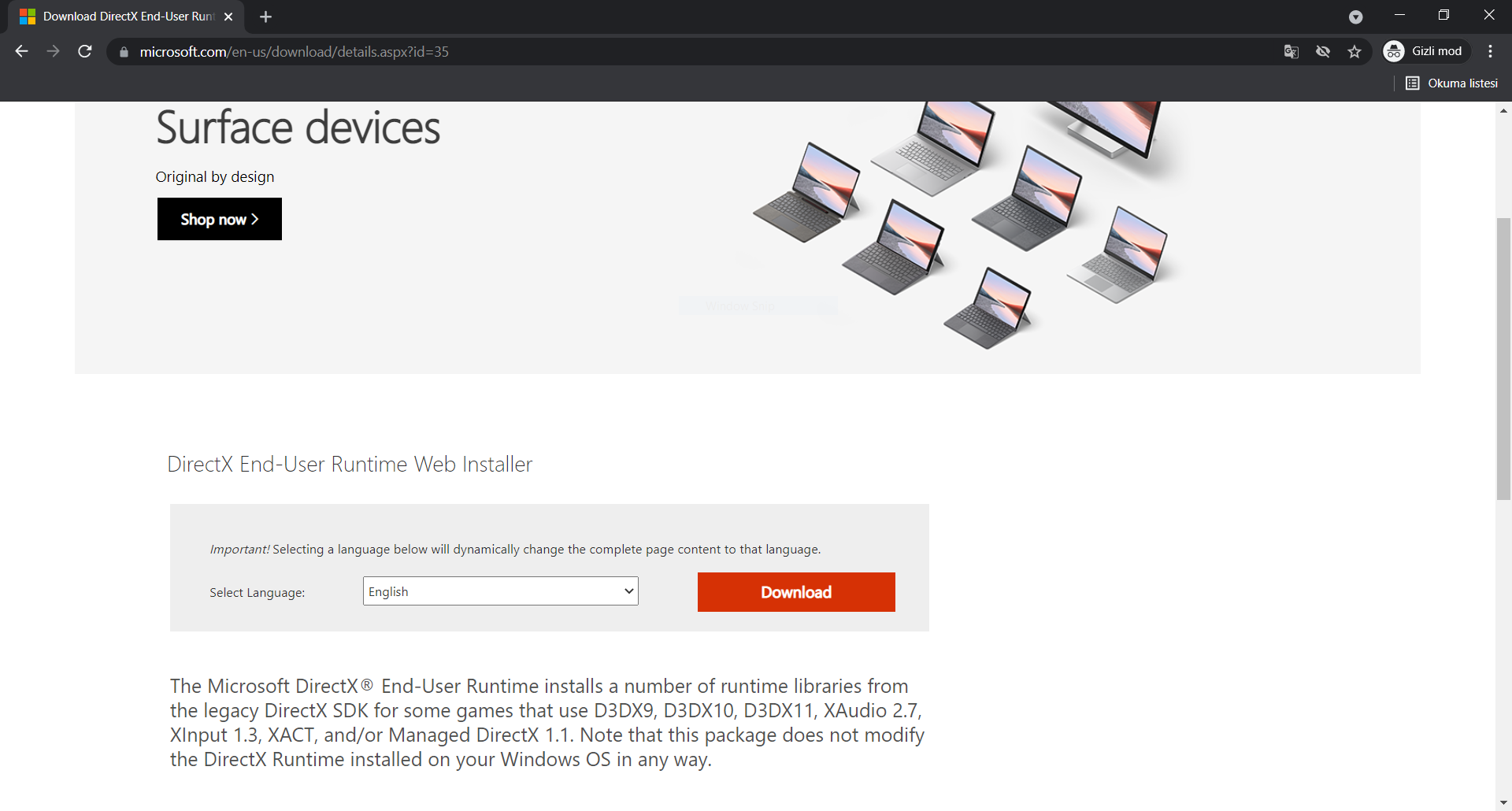
2. Adım : Download butonuna basılarak DirectX kurulum dosyaları indirilir.
3. Adım : İndirilen dxwebsetup.exe dosyasına çift tıklanır ve kurulum gerçekleştirilir.
4. Adım : Bilgisayar yeniden başlatıldıktan sonra Msvbvm60.dll Bulunamadı Hatasının kaybolduğu görülecektir.
Sistem Geri Yükleme Yapılması
Bozulmuş ve kaybolmuş dosyaların eski haline getirilmesinin en kolay yollarından biri de sistem geri yükleme yapılmasıdır. Msvbvm60.dll dosyasının zarar görmemiş veya kaybolmamış olduğu bir zamana döndürülmesi Msvbvm60.dll Bulunamadı Hatasının giderilmesini sağlayacaktır. Bu işlemler yapılırken özellikle dikkat edilmesi gereken nokta veri kaybı yaşanmaması için yeni yüklenmiş olan programların veya dosyaların yedeklenmesidir. Sistem geri yükleme için son oluşturulan noktada bu dosyalar bulunmuyorsa geri yükleme sonucunda dosyalarınız kaybolacaktır.
1. Adım : Başlat menüsündeki arama çubuğuna Denetim Masası yazılır ve Denetim Masasına tıklanır.

2. Adım : Denetim Masasında Sistem ve Güvenlik menüsüne girilir.

3. Adım : Ardından Sistem menüsüne girilir.

4. Adım : Sol kısımda bulunan Sistem Koruması seçeneğine tıklanır.

5. Adım : Sistem Geri Yükleme… butonuna tıklanır.

6. Adım : Sistem Geri Yükleme adımları takip edilerek işlemler tamamlanır.
Hataya Sebep Olan Uygulamanın Kaldırılarak Yeniden Kurulması
Açılırken Msvbvm60.dll Bulunamadı Hatasını veren programın yanlış kurulmuş olması da bu hataya sebep olabilmektedir. Bu program Denetim Masası üzerinden veya kendi kaldırma araçları ile kaldırıldıktan sonra bilgisayar yeniden başlatılıp tekrar kurulum sağlandığında Msvbvm60.dll dosyası düzelecek ve program sorunsuz açılacaktır.
1. Adım : Başlat menüsündeki arama çubuğuna Denetim Masası yazılır ve Denetim Masasına tıklanır.

2. Adım : Program Ekle/Kaldır menüsüne tıklanır.
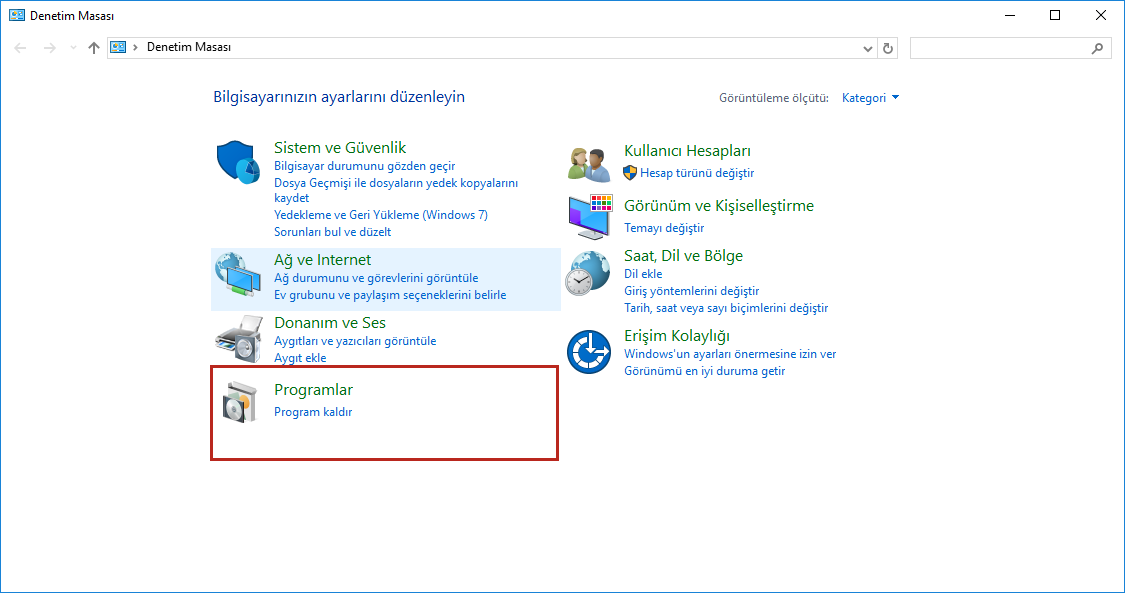
3. Adım : Msvbvm60.dll Bulunamadı Hatası alınan programa sağ tıklanarak Kaldır’a butonuna tıklanır.
4. Adım : Bilgisayar yeniden başlatılır.
5. Adım : Program yeniden kurulur.
Bu rehberimizde sizlerle günlük hayatımızda sıklıkla karşılaştığımız Msvbvm60.dll Bulunamadı Hatası Nasıl Çözülür? sorusunun yanıtlarını paylaştık. Bu adımları size yardımcı olmadıysa veya çözüm adımları ile ilgili sorularınız varsa sitemize yorum bırakabilirsiniz.